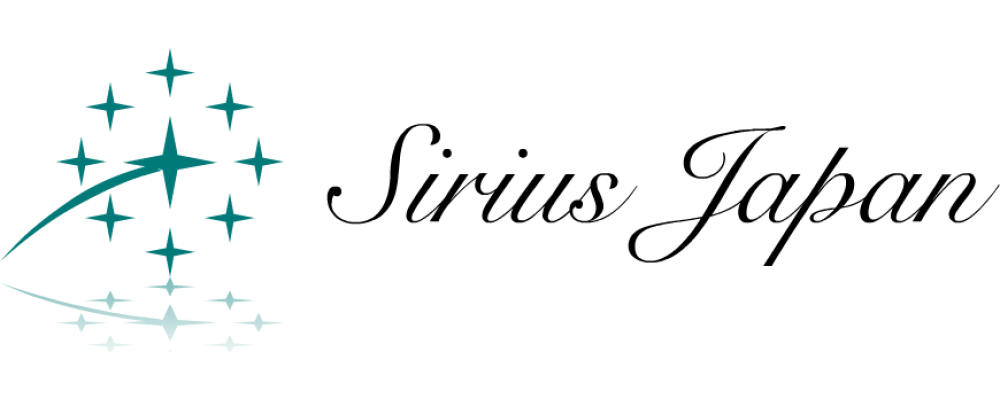2020-08-17
本日はシリウスPCでマルチディスプレイを構築する方法をお伝えします。
そもそもマルチディスプレイとは何ぞやという方のために、少し解説を。
通常、パソコン本体1台に対して、ディスプレイは1つだけかと思われますが、パソコン本体1台に対し、ディスプレイを複数使用する環境をマルチディスプレイと呼びます。
要するに、2つの画面を同時に使えますよ、ということです。
◆マルチディスプレイのメリット1
ウィンドウを複数確認しながら作業をする場合、フルスクリーンで同時に見ることができるので、とても快適です。
例えば、Google Chromeなどのウェブブラウザーを開きながら、WordやExcelなどを編集する場合なども、仮に1つのディスプレイで作業する場合には、ウィンドウ最小化・最大化を繰り返すか、ウィンドウ画面を半分ずつにする必要があります。
リモートワークも浸透してきている中、上記画像のように、1つのディスプレイは資料等を確認しながら、もう一方のディスプレイはビデオ通話専用にしてしまうなどの使い方もあります。
◆マルチディスプレイのメリット2
ディスプレイだけ追加で用意すれば良いので、経済的。
2台のパソコンを用意する場合には、当然本体も2台必要になるので、その分費用がかかりますが、マルチディスプレイの場合には基本は1台で済むので、通常の環境にディスプレイだけ追加したようなイメージになります。
メインディスプレイとサブディスプレイで用途が決まっている場合には、追加するサブディスプレイについては、あれば尚可(あったらいいな)程度と思われるので、画質等こだわらない古いディスプレイを使用してもOKではないでしょうか。
◆マルチディスプレイのメリット3
ディスプレイ間の移動も楽々。
マルチディスプレイの快適さの理由として、マルチなディスプレイにも関わらず、1つのディスプレイかのごとく作業ができることです。
例えば、左側にメインディスプレイ、右側にサブディスプレイを置いた場合、マウスポインター(矢印)を左から右へ動かしていくと、メインディスプレイの右端を超えた段階で、サブディスプレイの左側からスムーズにマウスポインターが現れます。
同じく、ウィンドウをドラッグすれば、ウィンドウ自体の移動も簡単に行えます。
ディスプレイの位置を移動したい場合(左側にサブ、右側にメインなど。その他上下も出来ます。)、OS上の設定で、サブディスプレイをメインディスプレイに対してどの辺に置くかについて、簡単に変更ができます。
◆マルチディスプレイのメリット4
環境構築も楽々。
マルチディスプレイというと、玄人向けと思われますが、設定は至って簡単です。
ケーブルをつなぐだけ。
シリウスPCの場合には、メインディスプレイもしくは、より鮮明に綺麗な画質で見たい方をHDMIケーブルで接続し、サブディスプレイはVGAケーブルで接続します。あとは自動的に、マルチディスプレイ環境が構築されます。
以上、シリウスPCを使ったマルチディスプレイ環境のおすすめでした〜〜
Chief Marketing Officer
![]()
Sirius Japan LLC.
Sirius America, Inc.